- Parte 1: El método predeterminado para cerrar sesión en la ID de Apple en un iPhone
- Parte 2: Cómo cerrar sesión en la ID de Apple desde iCloud sin contraseña
- Parte 3: Cómo cerrar la sesión de Apple ID sin contraseña mediante verificación
- Parte 4: El método eficiente para cerrar sesión en Apple ID sin contraseña
- Parte 5: Preguntas frecuentes sobre cómo cerrar la sesión de la ID de Apple desde el iPhone
Desbloquee el ID de Apple, elimine la contraseña de la pantalla, omita el tiempo de pantalla.
- Desbloquear ID de Apple
- Omitir el bloqueo de activación de iCloud
- Herramienta de desbloqueo de Doulci iCloud
- Desbloquear Fábrica iPhone
- Bypass iPhone Passcode
- Restablecer contraseña de iPhone
- Desbloquear ID de Apple
- Desbloquear iPhone 8 / 8Plus
- Eliminación de bloqueo de iCloud
- Desbloqueo de iCloud Deluxe
- Bloqueo de pantalla iPhone
- Desbloquear iPad
- Desbloquear iPhone SE
- Desbloquear iPhone Tmobile
- Eliminar contraseña de ID de Apple
4 métodos eficientes para cerrar la sesión de ID de Apple en un iPhone/iPad
 Actualizado por Lisa ou / 20 de enero de 2021 16:30
Actualizado por Lisa ou / 20 de enero de 2021 16:30¿Cómo cerrar la sesión de Apple ID en su iPhone por completo para diferentes escenarios, especialmente cuando la contraseña no está disponible? El ID de Apple es una identificación importante para realizar compras en iTunes, utilizar los servicios o descargar aplicaciones. Es la razón por la que existen algunas restricciones para cerrar sesión en la ID de Apple, y mucho menos métodos sin contraseña. Ya sea que tenga un código de acceso para el ID de Apple o necesite forzar el cierre de sesión del ID de Apple, aquí hay 4 métodos eficientes que debe conocer.
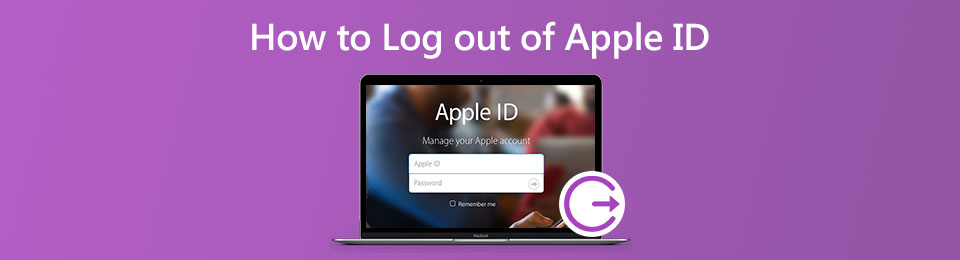

Lista de Guías
- Parte 1: El método predeterminado para cerrar sesión en la ID de Apple en un iPhone
- Parte 2: Cómo cerrar sesión en la ID de Apple desde iCloud sin contraseña
- Parte 3: Cómo cerrar la sesión de Apple ID sin contraseña mediante verificación
- Parte 4: El método eficiente para cerrar sesión en Apple ID sin contraseña
- Parte 5: Preguntas frecuentes sobre cómo cerrar la sesión de la ID de Apple desde el iPhone
1. El método predeterminado para cerrar sesión en Apple ID en un iPhone
Dado que el ID de Apple está asociado con App Store, iMessage y FaceTime, cuando cierra sesión en el ID de Apple en su iPhone, todos los documentos y datos relacionados con las aplicaciones anteriores también se eliminarán del iPhone. Si tiene la contraseña para el ID de Apple, puede seguir los pasos para cerrar la sesión del ID de Apple en su iPhone 12 / XR / XS / X.
Paso 1Haga clic en el Ajustes aplicación en el iPhone. Seleccione y haga clic en su nombre como ID de Apple en el menú superior, lo que le permite administrar la configuración relacionada en su iPhone.
Paso 2Desplácese hacia abajo hasta la parte inferior del menú y toque el Cerrar sesión botón. Luego puede ingresar su contraseña de ID de Apple y tocar el Desactivar opción para cerrar sesión en el ID de Apple en el iPhone.
Paso 3Después de eso, puede activar los datos de los que desea guardar una copia en su iPhone. Luego toque el Cerrar sesión para confirmar que desea cerrar sesión en iCloud.
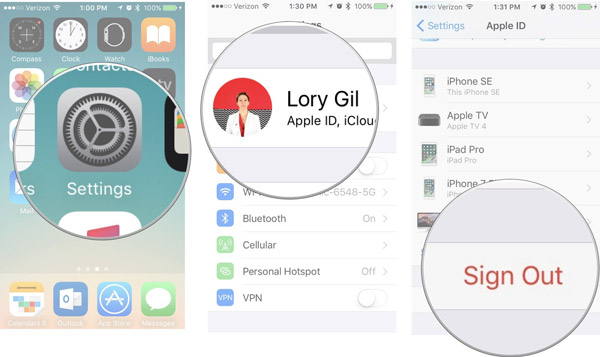
FoneLab lo ayuda a desbloquear la pantalla del iPhone, elimina el ID de Apple o su contraseña, elimina el tiempo de pantalla o el código de restricción en segundos.
- Te ayuda a desbloquear la pantalla del iPhone.
- Elimina la ID de Apple o su contraseña.
- Elimine el tiempo de pantalla o el código de restricción en segundos.
2. Cómo cerrar sesión en la ID de Apple de iCloud sin contraseña
Cuando necesite cerrar la sesión de una antigua ID de Apple desde su iPhone, puede ir a la cuenta de iCloud para forzar el cierre de la cuenta en todos los dispositivos. Le permite cerrar sesión con la antigua ID de Apple y cambiar a una nueva desde la cuenta de iCloud sin contraseña.
Paso 1Visite la Ajustes en tu iPhone, desplázate hacia abajo y toca el iCloud opción. Cuando se le pida que ingrese la contraseña, ingrese un número aleatorio y luego toque el Terminado botón en la esquina superior derecha.
Paso 2Cuando hay un mensaje para la contraseña incorrecta, puede ignorar el mensaje y tocar el OK botón. Luego toque el Cancelar para volver a la ventana de iCloud para eliminar la descripción.
Paso 3Una vez que regrese al iCloud opción en el Ajustes aplicación, puede eliminar todos los contenidos en la Descripción opción. Después de eso, puede hacer clic en el Terminado para confirmar el proceso.
Paso 4Entonces el Buscar mi iPhone La opción se cerrará automáticamente. Puede deslizar el dedo hacia la parte inferior de la pantalla y hacer clic en el Borrar Cuenta opción. Cerrar sesión la ID de iCloud del iPhone.
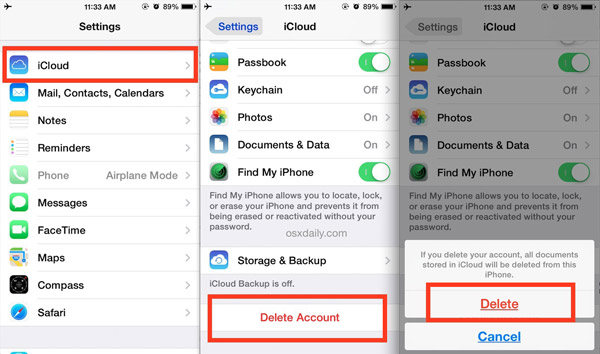
3. Cómo cerrar la sesión de Apple ID sin contraseña mediante verificación
Si necesita cerrar sesión con un ID de Apple olvidado, puede recibir el correo electrónico de verificación para una nueva contraseña a través de la dirección de correo electrónico original. Asegúrese de recordar el correo electrónico original, la pregunta de seguridad u otra información relacionada para recuperar la contraseña de ID de Apple.
Paso 1Ve a https://appleid.apple.com para iniciar sesión en la cuenta de ID de Apple. Después de eso, puede seleccionar el Restablecer la Contraseña opción. Selecciona el ID de Apple olvidado enlace si ha olvidado su ID de Apple.
Paso 2Una vez que haya ingresado la ID de Apple, puede restablecer su contraseña con 3 métodos, como responder la pregunta de seguridad, usar la verificación por correo electrónico o verificación de dos pasos.
Paso 3Si no puede cerrar sesión en la verificación de ID de Apple, puede solicitar ayuda al Soporte técnico de Apple con el comprobante de compra adecuado, como la factura, el recibo, la caja, la tarjeta de garantía, etc. Luego, puede cerrar la sesión de Apple ID desde su iPhone.
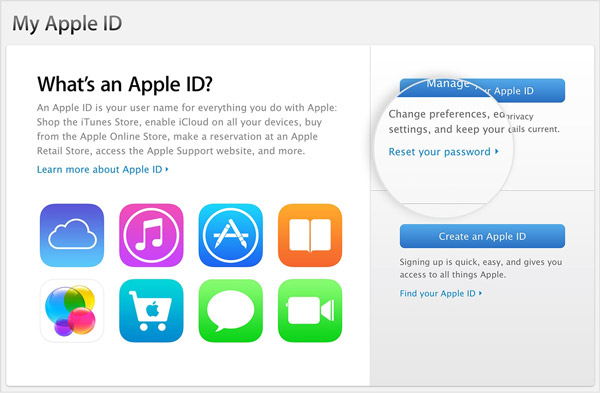
4. El método eficiente para cerrar sesión en Apple ID sin contraseña
Desbloqueador de FoneLab iOS es un método eficaz para cerrar sesión en el ID de Apple en el iPhone sin ninguna restricción, especialmente cuando se está restaurando el iPhone. También le permite borrar el código de acceso de los dispositivos Apple y omitir la contraseña de restricción de tiempo de pantalla sin perder datos.
- Elimine y cierre sesión en el ID de Apple sin contraseña u otra restricción.
- Desbloquee el código de acceso de la pantalla de 4 dígitos, 6 dígitos, Touch ID y Face ID.
- Limpie el código de acceso de los dispositivos Apple y acceda a los dispositivos iOS bloqueados.
- Compatible con iPhone 15/15 Plus/15 Pro/15 Pro Max, iPhone 14/14 Pro/14 Pro Max, iPhone 13/12 Pro/12 mini, iPad 2019 y versiones anteriores.
Paso 1Descargue e instale el eliminador de ID de Apple, puede iniciar el programa en su computadora. Elegir el Eliminar ID de Apple opción y conecta el iPhone a tu computadora a través del cable USB original.

Paso 2Vuelve a tu iPhone y toca el Confía en en su iPhone para ingresar el código de acceso de la pantalla. También debe tener una copia de seguridad de todas las configuraciones y contenidos del iPhone de antemano.

Paso 3Haga clic en el Inicio para cerrar sesión en la ID de Apple en el iPhone por completo. Si el Buscar mi iPhone La opción ya está habilitada en su iPhone, debe marcar la Restablecer Todos Los Ajustes para eliminar todos los ajustes de antemano.

Nota: Cuando cierre la sesión de la ID de Apple en su iPhone, también se eliminarán todos los contenidos y configuraciones. Se le pedirá la contraseña de bloqueo de pantalla para conectar el iPhone a la computadora.
5. Preguntas frecuentes sobre cómo cerrar la sesión del ID de Apple desde el iPhone
¿Qué pasará si me desconecto de mi ID de Apple?
Cerrar la sesión del ID de Apple en el iPhone no eliminará los datos almacenados originalmente en el dispositivo. Solo tiene la intención de borrar las copias que vinieron de iCloud. Además, iCloud le preguntará si necesita eliminar las copias locales. Debería ser seguro para usted eliminar una ID de Apple.
¿Cómo averiguo qué dispositivos hay en mi ID de Apple?
Desde la sección Dispositivos de la página de su cuenta de ID de Apple, puede ver los dispositivos en los que está conectado actualmente con su ID de Apple. Inicie sesión en la página de su cuenta de ID de Apple, luego desplácese hacia abajo hasta la lista Dispositivos. También puede hacer clic en la opción Ver detalles y responder a sus preguntas de seguridad.
¿Qué significa Cerrar sesión no disponible debido a restricciones?
Cuando hay un mensaje que indica que Cerrar sesión no está disponible debido a restricciones, no puede cerrar sesión con el ID de Apple debido a las restricciones y límites de tiempo de pantalla activados en su iPhone, o los límites de tiempo de pantalla habilitados a través del dispositivo del organizador de uso compartido familiar.
Conclusión
Cuando necesite cerrar la sesión de Apple ID en su iPhone, puede obtener más información sobre los 4 mejores métodos en el artículo. Puede cerrar sesión en el ID de Apple directamente con un código de acceso o recuperar la contraseña para cerrar sesión en la cuenta. Pero si necesita cerrar la sesión de Apple ID por completo sin una contraseña, FoneLab iOS Unlocker debería ser la solución definitiva que puede tener en cuenta.
FoneLab lo ayuda a desbloquear la pantalla del iPhone, elimina el ID de Apple o su contraseña, elimina el tiempo de pantalla o el código de restricción en segundos.
- Te ayuda a desbloquear la pantalla del iPhone.
- Elimina la ID de Apple o su contraseña.
- Elimine el tiempo de pantalla o el código de restricción en segundos.
